WPS Word文檔拆分窗口的方法
時間:2023-08-10 10:02:19作者:極光下載站人氣:185
在wps中進行word文檔的編輯是非常廣泛的,有些時候我們會將一個文檔進行拆分成兩個窗口進行閱覽,或者是進行對比操作,可以在拆分的窗口中進行文檔內容的修改和設置,那么就可以非常直觀的對比出兩個文檔之間的一個區別以及修改的地方,而想要進行拆分窗口的話,只需要在視圖下找到拆分窗口功能即可,在Word文檔工具中提供了水平拆分以及垂直拆分兩種拆分方式,你可以選擇自己喜歡的拆分方式進行設置即可,下方是關于如何使用WPS Word文檔拆分窗口的具體操作方法,如果你需要的情況下可以看看方法教程,希望對大家有所幫助。
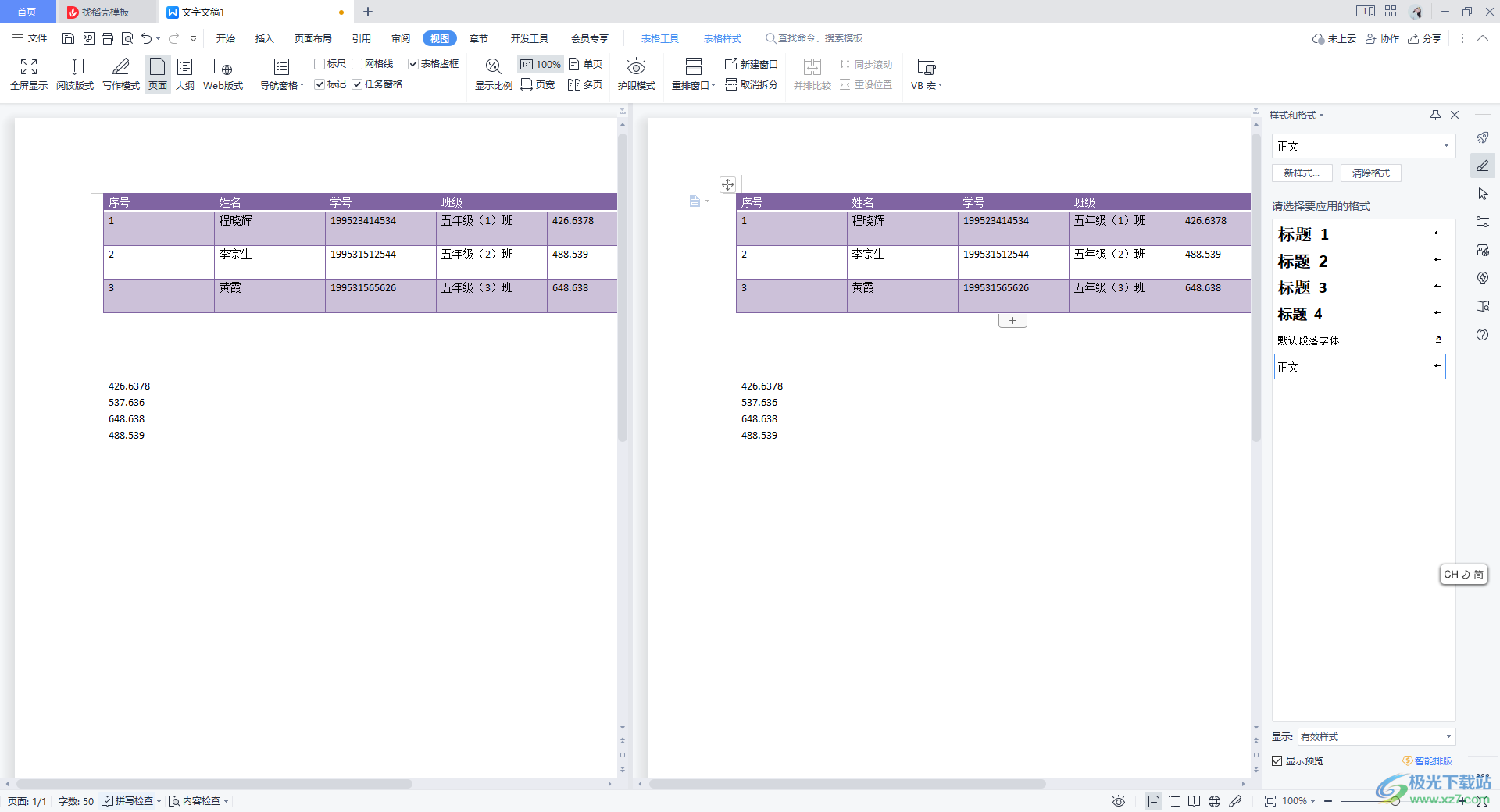
方法步驟
1.首先我們需要將WPS Word文檔打開,之后將鼠標定位到【視圖】的選項卡位置,將該選項卡點擊打開。
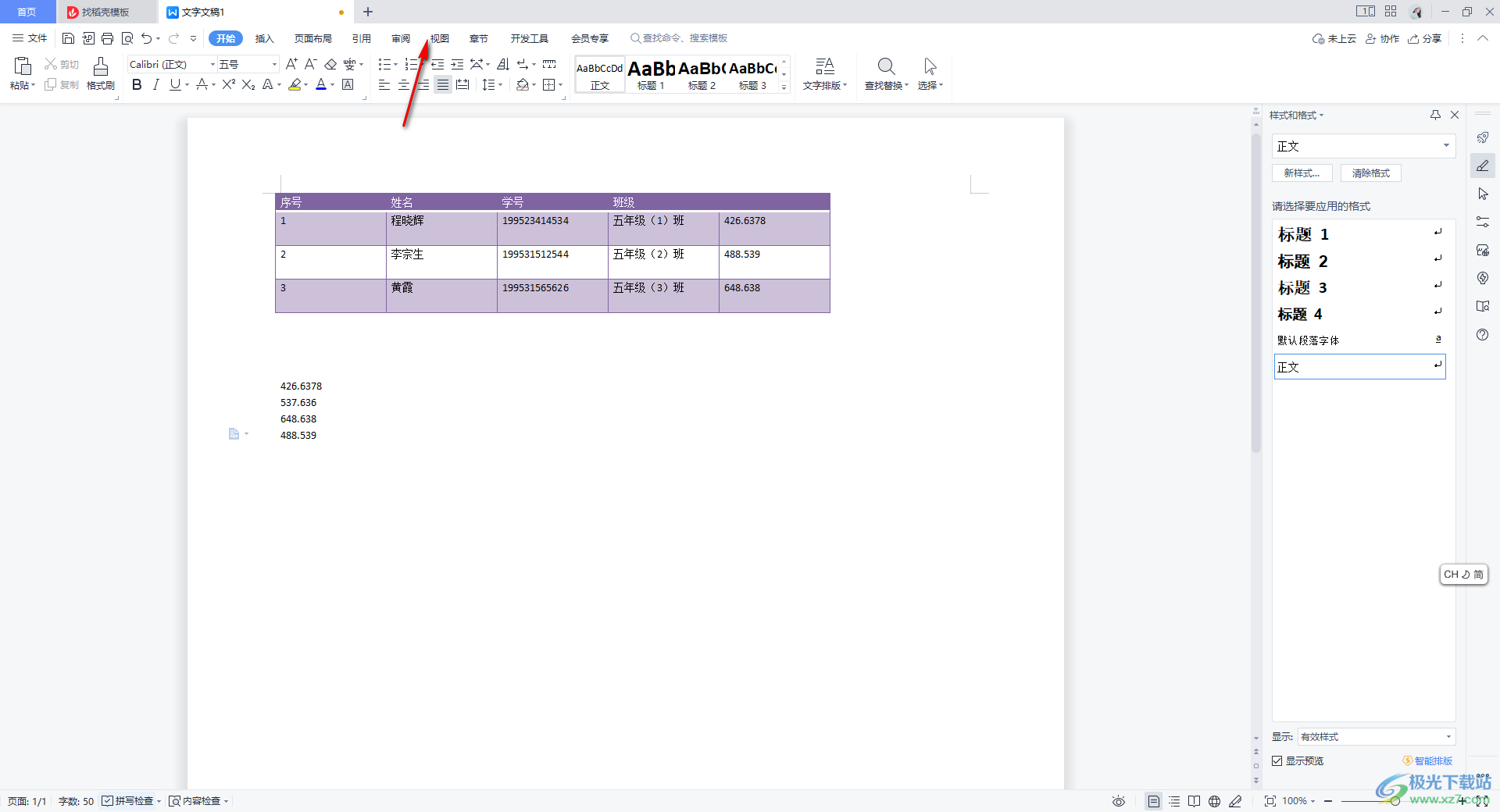
2.在視圖的工具欄中,找到【拆分窗口】功能,我們需要將拆分窗口按鈕進行點擊。
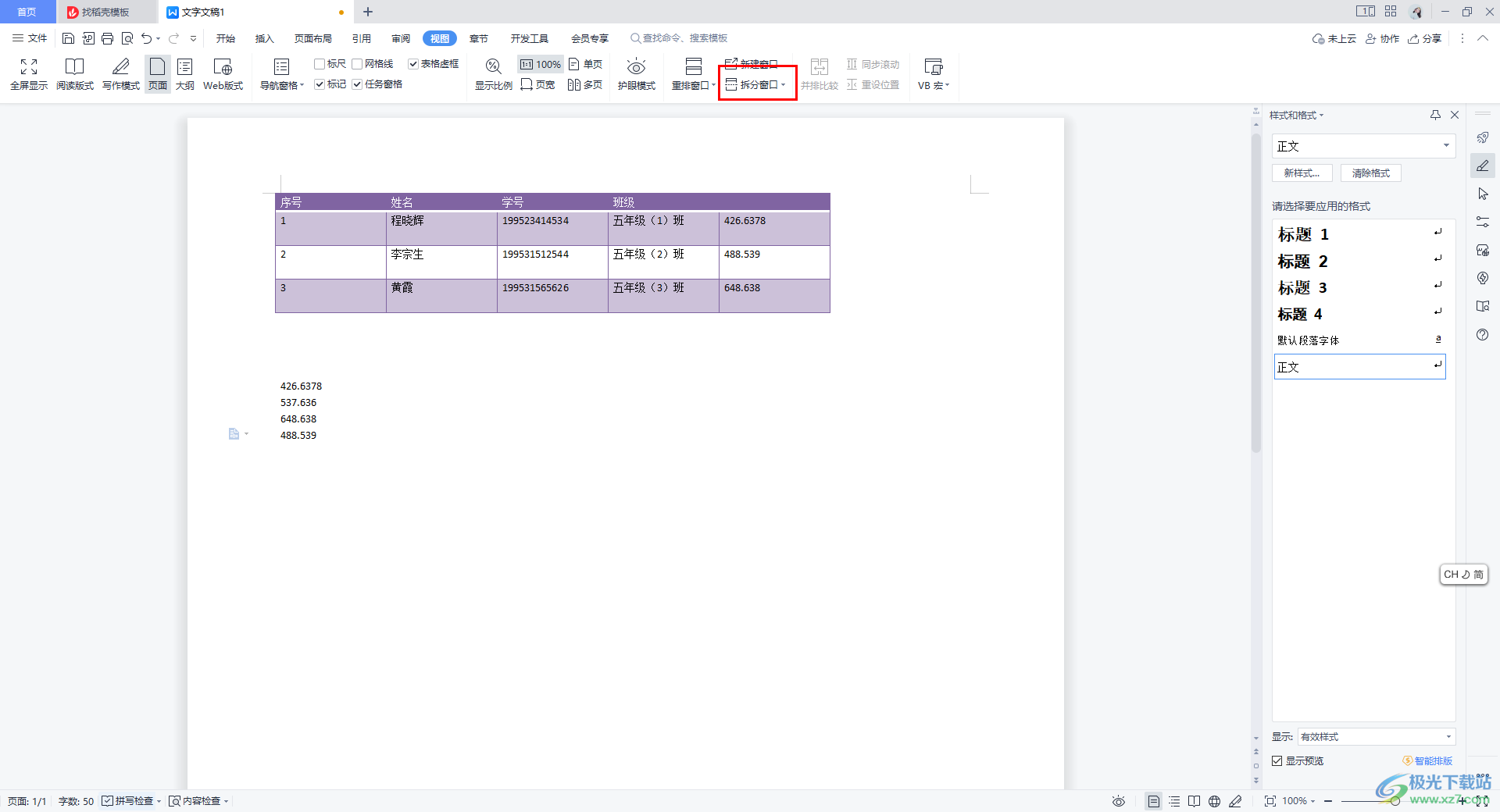
3.在拆分窗口的子選項中,可以看到有兩種拆分的方式,一種是【水平拆分】,還有一種是【垂直拆分】,小編這里選擇垂直拆分。
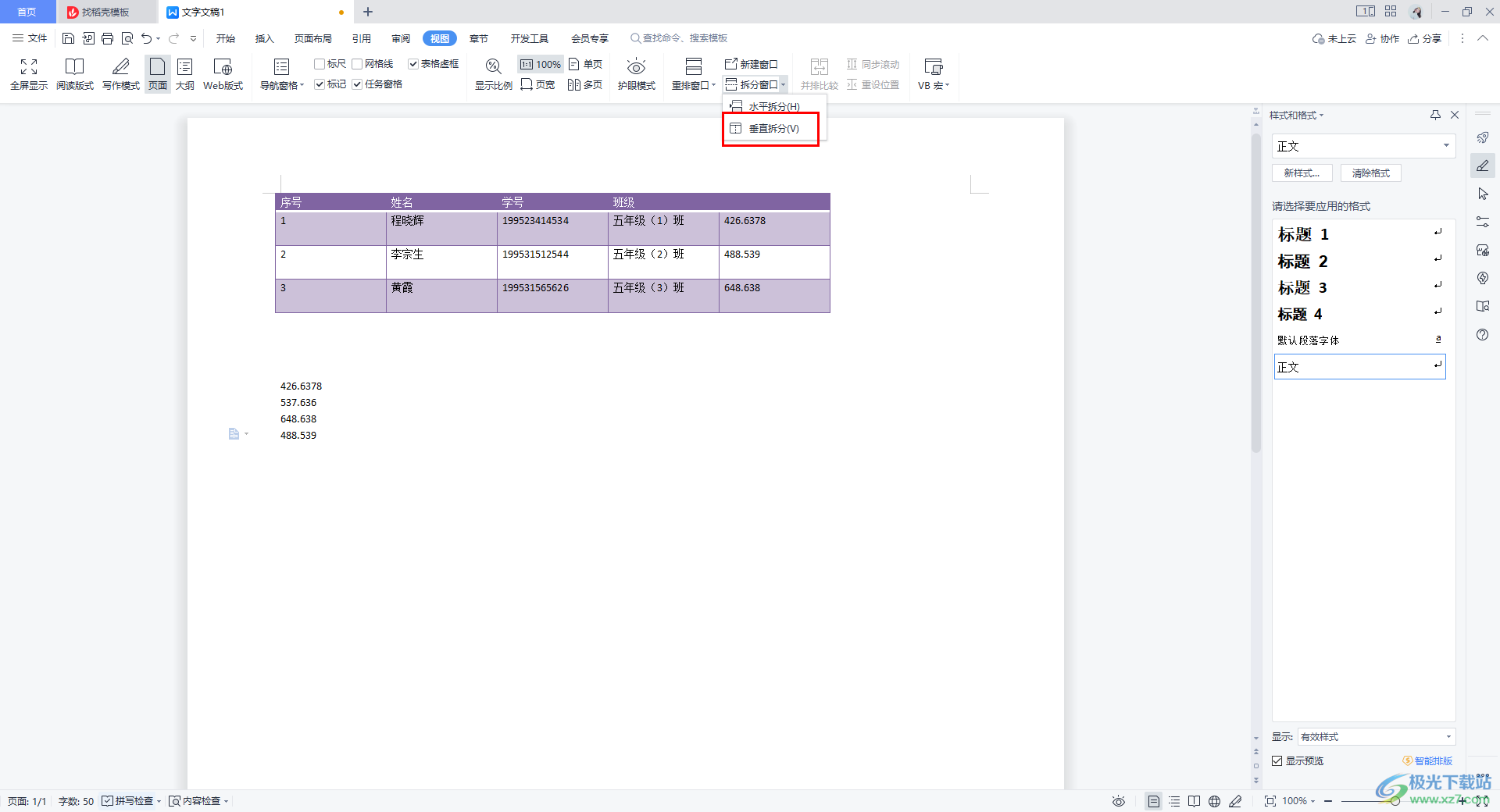
4.拆分之后,你可以看到左右兩側顯示的是自己編輯的文檔內容,你可以在左右兩側將文檔內容進行修改和設置編輯操作。
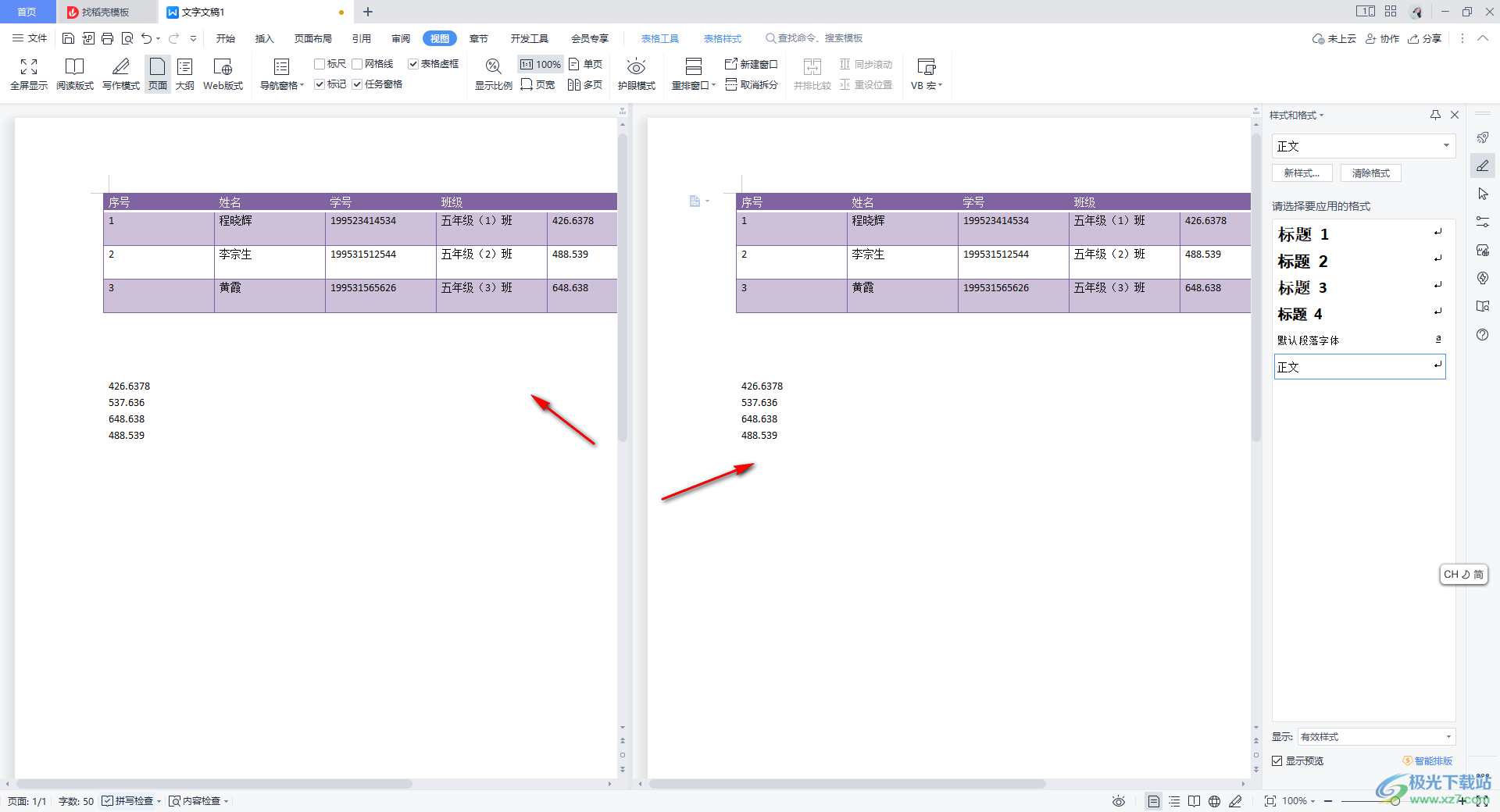
5.當你需要取消拆分窗口的時候,直接將工具欄中的【取消拆分】按鈕進行點擊一下即可取消。
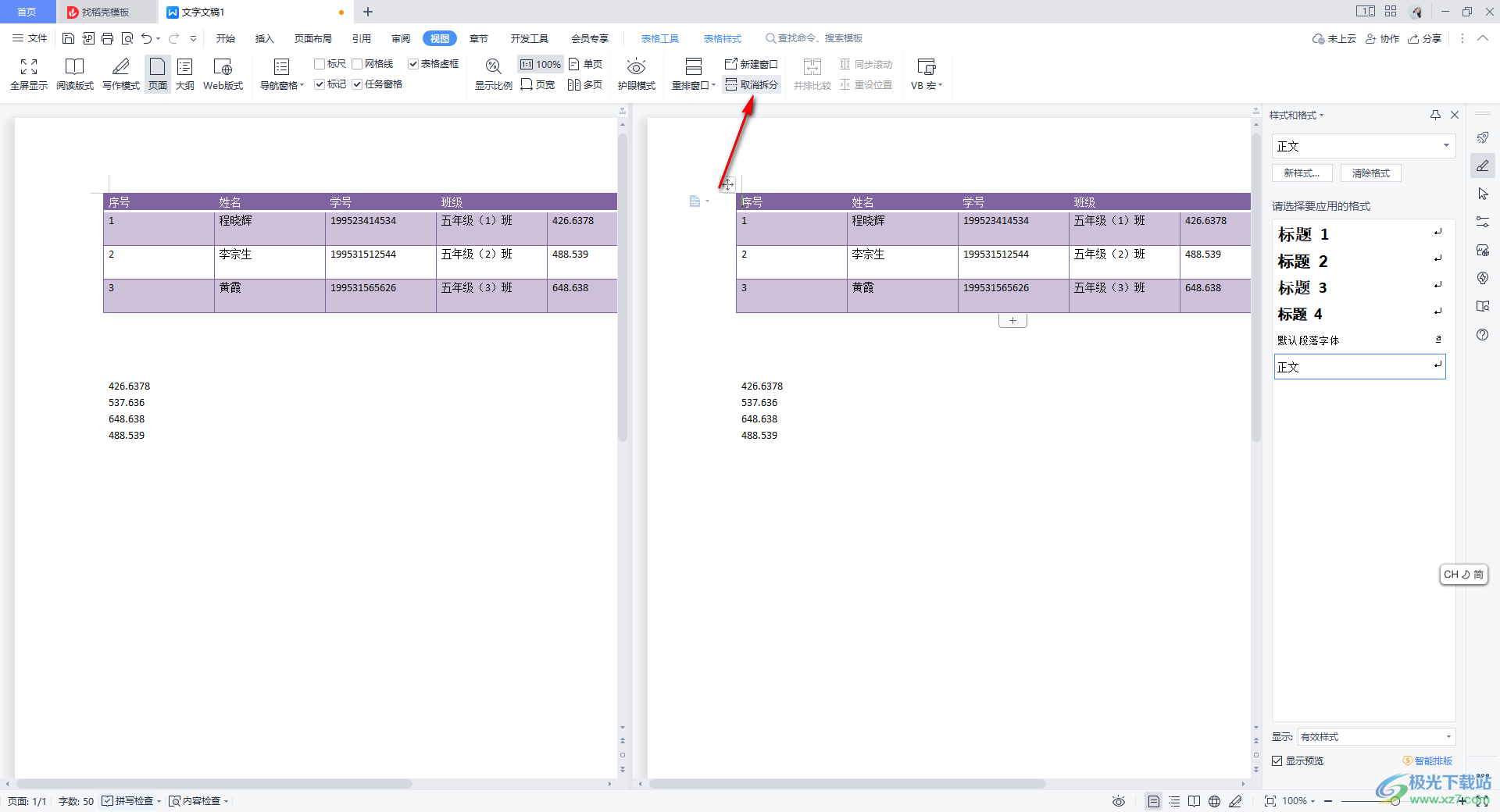
以上就是關于如何使用WPS Word文檔拆分窗口的具體操作方法,將窗口拆分成兩個來顯示的話,可以幫助我們高效的完成工作內容,你可以在左右兩側對文檔內容進行修改和重新編輯等操作,感興趣的話可以操作試試。

大小:240.07 MB版本:v12.1.0.18608環境:WinAll
- 進入下載
相關推薦
相關下載
熱門閱覽
- 1百度網盤分享密碼暴力破解方法,怎么破解百度網盤加密鏈接
- 2keyshot6破解安裝步驟-keyshot6破解安裝教程
- 3apktool手機版使用教程-apktool使用方法
- 4mac版steam怎么設置中文 steam mac版設置中文教程
- 5抖音推薦怎么設置頁面?抖音推薦界面重新設置教程
- 6電腦怎么開啟VT 如何開啟VT的詳細教程!
- 7掌上英雄聯盟怎么注銷賬號?掌上英雄聯盟怎么退出登錄
- 8rar文件怎么打開?如何打開rar格式文件
- 9掌上wegame怎么查別人戰績?掌上wegame怎么看別人英雄聯盟戰績
- 10qq郵箱格式怎么寫?qq郵箱格式是什么樣的以及注冊英文郵箱的方法
- 11怎么安裝會聲會影x7?會聲會影x7安裝教程
- 12Word文檔中輕松實現兩行對齊?word文檔兩行文字怎么對齊?
網友評論